WordPress'te 500 Dahili Sunucu Hatası Nasıl Düzeltilir?-Komple Çözüm
Yayınlanan: 2019-03-15WordPress web sitenizde 500 dahili sunucu hatasıyla mı karşılaşıyorsunuz?
WordPress harika ve en popüler İçerik Yönetim Yazılımıdır ancak bazen o bile hata verebilir. WordPress kullanıcıları, diğer hatalara kıyasla 500 dahili sunucu hatasıyla daha sık karşılaşıyor. Çok fazla zaman ve dikkat gerektiren en sinir bozucu hatadır. Sorunun kökenini belirtmez. Bu nedenle, düzeltmek için birçok sorun giderme işleminden geçmeniz gerekecek.
WordPress'te 500 Dahili Sunucu Hatası Nedir?
WordPress'teki sunucu hatası 500, bir web sitesinin sunucusu bir isteği yerine getirmekte sorun yaşadığında görünen bir mesajdır. Bir perspektife koymak gerekirse, bu, web sitenize bir soru sorduğunuzda sunucunun aşırı yüklenmiş olması ve size doğru bir yanıt sağlayamaması nedeniyle sorunuza yanıt verememesi gibidir. WordPress'teki Hata 500, sunucu tarafında bir şeylerin yanlış olduğunu gösteren genel bir hatadır. Bu hata web sitenizin normal işleyişini bozabilir ve mümkün olan en kısa sürede düzeltilmesi idealdir.
WordPress'te sunucu hatası 500'ün olası nedenleri nelerdir?
Web sitenizin bu tür sorunlarla karşılaşmasının farklı bir nedeni olabilir. Bunlar:
Eklentiler ve temalar sorunları
WordPress'te Sunucu Hatası 500, WordPress web sitenizde yüklü temalar ve eklentiler içindeki çakışmalar veya uyumluluk sorunları nedeniyle ortaya çıkabilir. Sorunlara hangi temaların veya eklentilerin neden olduğunu anlayıp bunları devre dışı bırakırsanız veya kaldırırsanız sorun çözülebilir. Verilen temaları veya eklentileri varsayılanlara geçerek de tanımlayabilirsiniz.
Tükenmiş PHP bellek sınırı
500 sunucu hatasının bir diğer önemli nedeni de PHP bellek sınırının tükenmesinden kaynaklanmaktadır. Bu, web sitenizin ilk tahsislerden daha fazla belleğe ihtiyaç duyması durumunda meydana gelir. PHP bellek sınırını artırmak bu sorunun çözülmesine yardımcı olabilir.
Bozuk dosyalar
Web sitenizin bozuk yapılandırma dosyalarını kontrol edin. WordPress kurulumunuzdaki bozuk dosyalar sunucu hatasına neden olabilir. Bozuk dosyaları değiştirmek veya onarmak bu sorunu çözmenize yardımcı olabilir.
Yanlış yapılandırılmış .htaccess dosyası
.htaccess dosyası web siteniz için çok önemli bir yapılandırma dosyasıdır. Hafif yanlış yapılandırmalar WordPress'te 500 sunucu hatasına yol açabilir. .htaccess dosyasını dikkatlice kontrol edip düzeltmek sorunları çözebilir
Kodlama Sorunları
Sözdizimi hatası, çakışmalar gibi küçük ve büyük kodlama sorunlarına göz atın. Bu sorunlar aynı zamanda 500 sunucu hatasını da tetikleyebilir. Bu tür sorunları düzeltmek, sorunu çözmenize yardımcı olabilir.
WordPress'te 500 dahili sunucu hatasını düzeltme çözümleri
Burada, WordPress'te 500 dahili sunucu hatasının nasıl düzeltileceğine dair eksiksiz bir çözüm öğreneceğiz. WordPress'teki hatayı adım adım düzeltmek için aşağıda açıklanan çözümün tamamını izleyin.
WordPress Web Sitenizi Yedekleyin
İlk şey önce gelir. Başlamadan önce Web sitenizi yedekleyin. 500 dahili sunucu hatasını düzeltmeye çalışırken bir şeyler ters giderse, web sitesini güncel bir yedekten alabilirsiniz. Bu nedenle herhangi bir değişiklik yapmadan önce yedekleme yapmak iyi bir uygulamadır.

WordPress'te Hata Ayıklama'yı açın
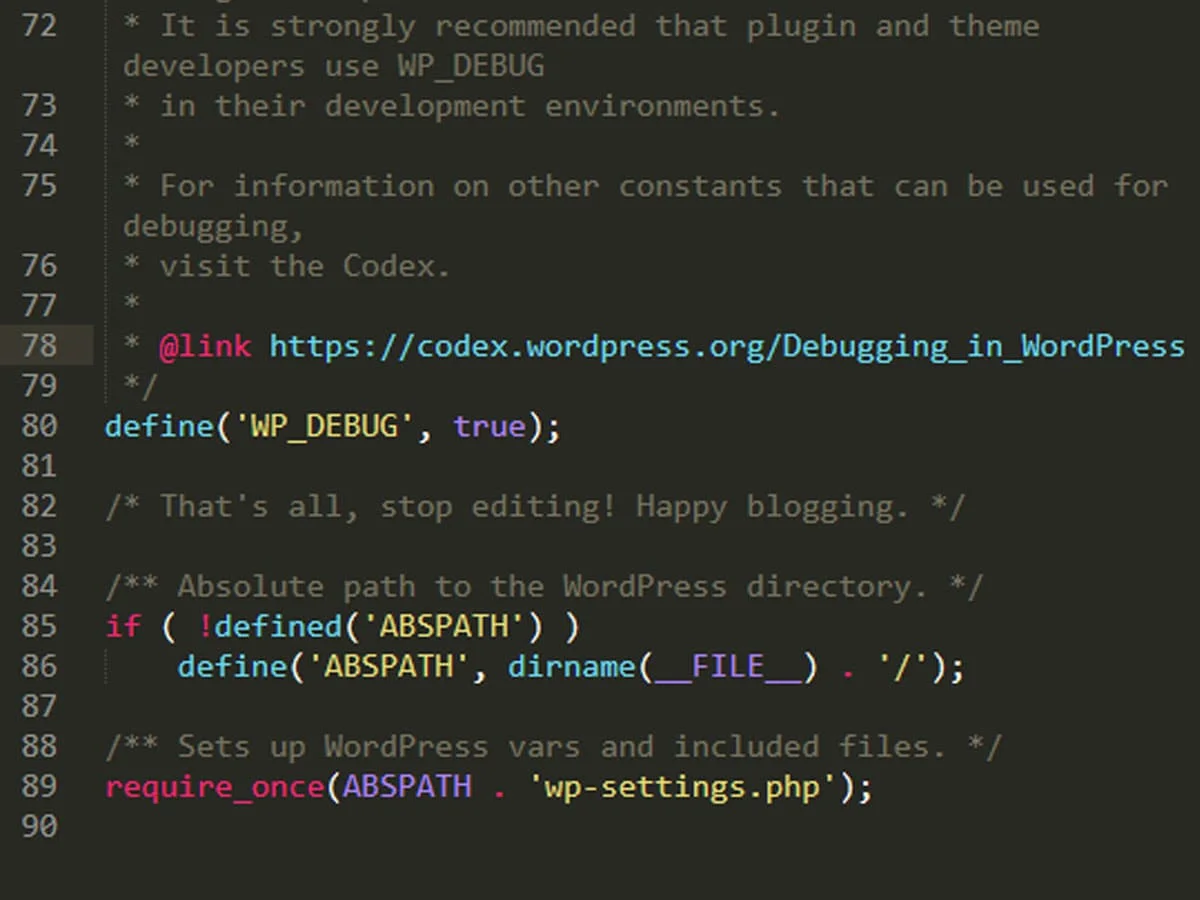
WordPress'te 500 dahili sunucu hatası görüntülemek yerine, ekranda hataya hangi eklentinin veya temanın neden olduğunu özellikle söylemek için WordPress hata ayıklamasını açabilirsiniz.
- FTP istemcisini kullanarak sitenize giriş yapın.
- Kök dizine gidin ve wp-config.php dosyasını bulun.
- wp-config.php dosyasını düzenlemek için FTP'yi kullanın.
- İçinde WP-DEBUG'u arayın.
- Şimdi bunu “true” olarak ayarlayın.
define( 'WP_DEBUG', 'TRUE'Şimdi, sunucu hatasının, size özellikle gerçek WordPress hatasını bildiren başka bir mesajla değiştirilip değiştirilmediğini kontrol edin. WordPress panosundaki 500 dahili sunucu hatasını kolayca düzeltmek için okumaya devam edin.
PHP Bellek Sınırınızı Artırın
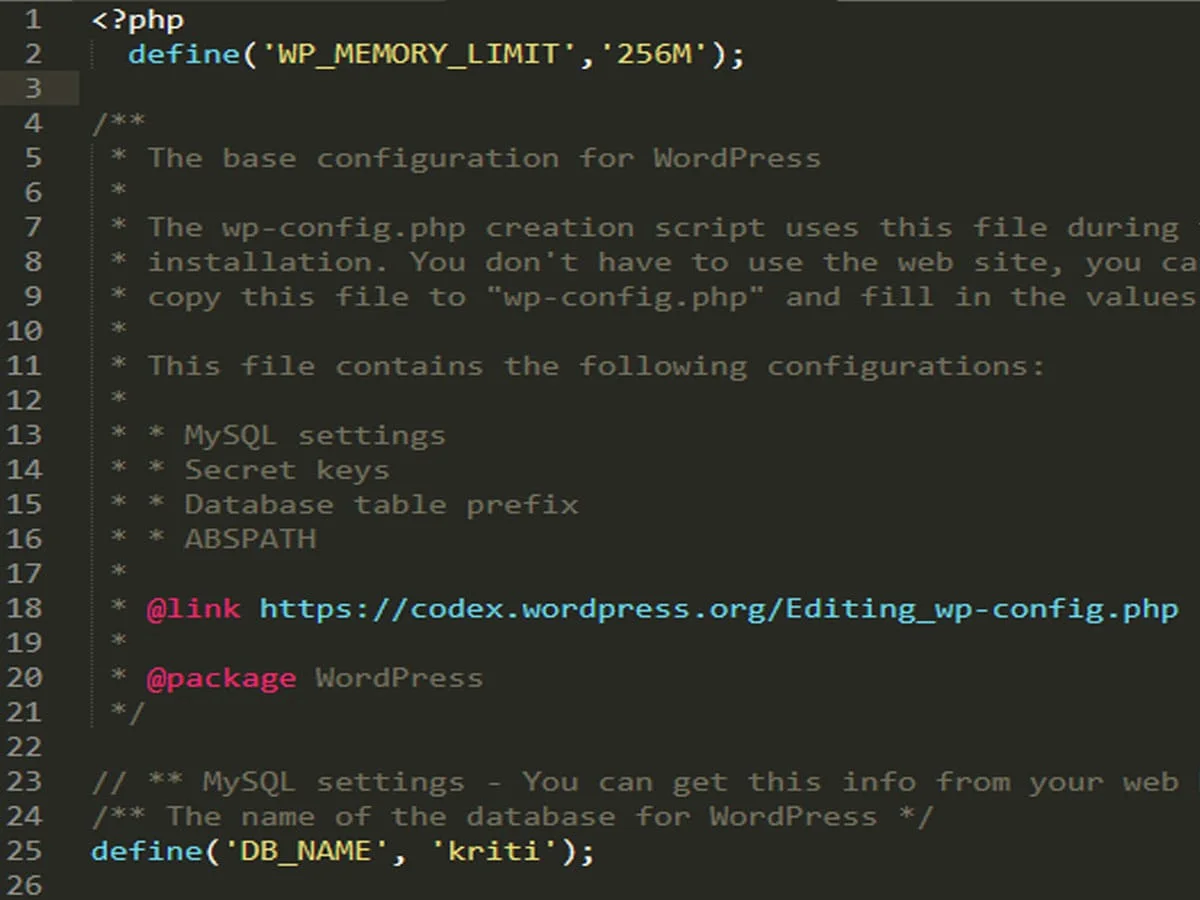
Bellek sınırının tükenmesi, WordPress'te 500 dahili sunucu hatasına da neden olabilir. PHP bellek sınırınızı artırarak düzeltebilirsiniz.
- Hosting hesabınızın cPanel kontrol paneline FTP veya FileZilla uygulamasını kullanarak giriş yapın .
- Kök dizine gidin ve wp-config.phpdosyasını bulun .
- Bilgisayarınıza indirin.
- Dosyayı metin düzenleyicide açın ve bu kodu kopyalayıp açılış PHP etiketinin hemen altına yapıştırın.
define( 'WP_MEMORY_LIMIT', '64M' )- Daha sonra dosyayı kaydedip sunucunuza yeniden yükleyin .
Bozuk .htaccess Dosyası
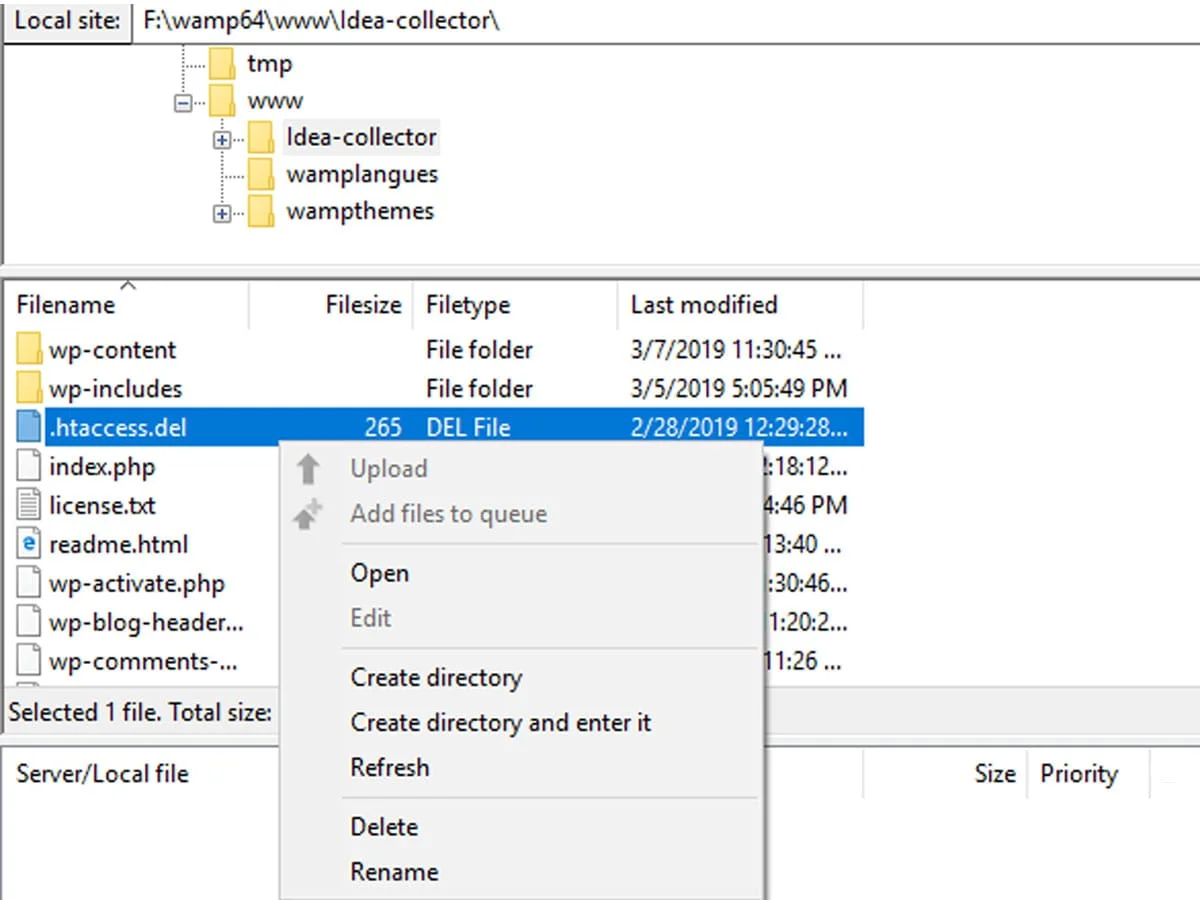
Bu, dahili sunucu hatasını düzeltmek için pratikte en basit ve en yaygın yöntemdir. Bozuk .htaccess dosyası da hataya neden olabilir.
- Hosting hesabınızın cPanel panosunda FTP veya FileZilla uygulamasına giriş yapın .
- .htaccess dosyasını bulun ve “ .htaccess.del” gibi herhangi bir adla yeniden adlandırın .
Şimdi sitenize geri dönün ve hatanın düzeltilip düzeltilmediğini kontrol edin. Sorun düzeltildiyse bu, hatanın bozuk .htaccess dosyasından kaynaklandığını gösterir.
- Ardından, WordPress yönetici alanı>>ayarlar>>kalıcı bağlantılar'a gidin. Yeni bir .htaccess dosyası oluşturmak için kaydet düğmesine tıklayın.
Tüm Eklentileri Devre Dışı Bırak
Yukarıda verilen seçeneklerden hiçbiri WordPress'teki 500 dahili sunucu hatasını düzeltmiyorsa, bu, hatanın kötü kodlanmış eklentilerden veya temalardan kaynaklandığı anlamına gelir. Eklentilerin birbiriyle uyumsuzluğundan da kaynaklanabilir. Arızalı eklentiyi veya temaları devre dışı bırakabilirsiniz.
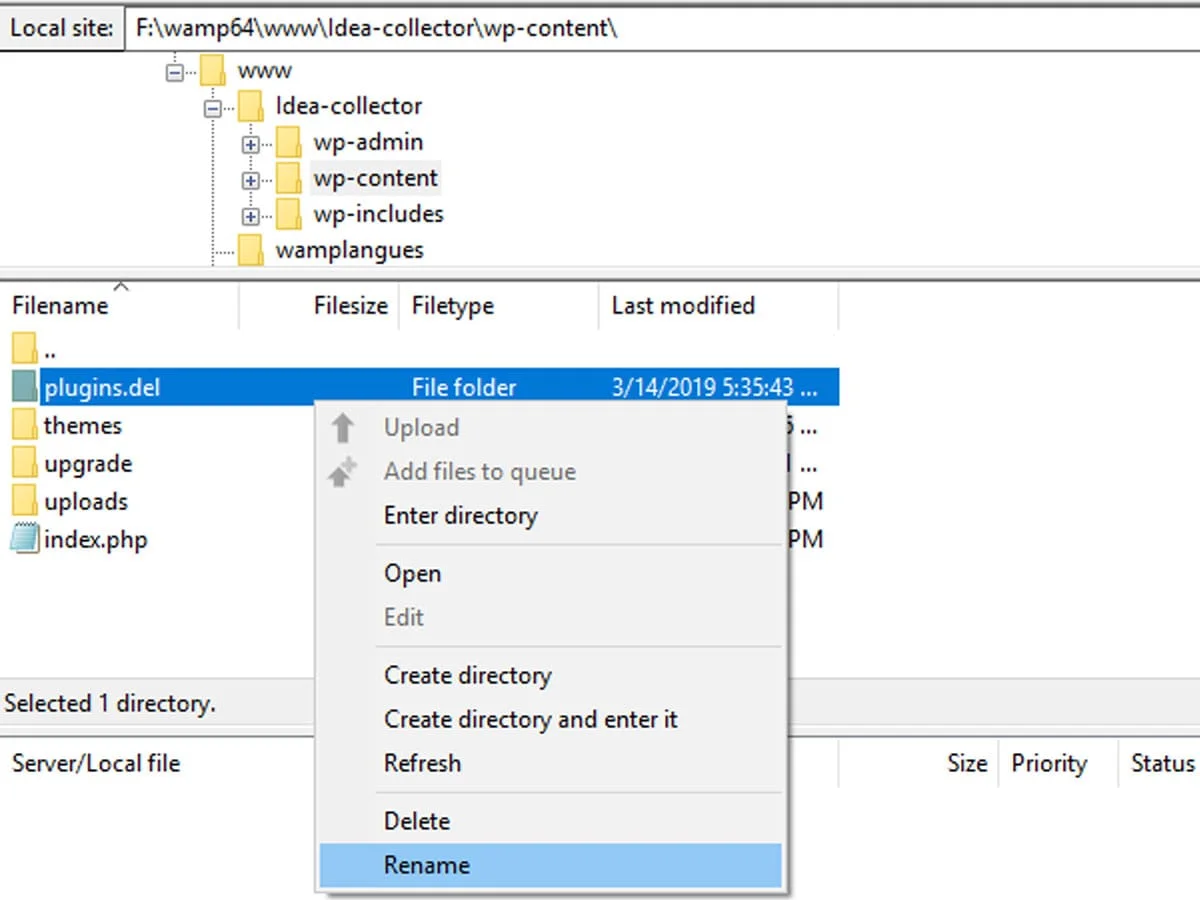
- Wp-admin alanına gidin ve eklentileri ve temayı tek tek devre dışı bırakın.
- wp-admin alanına erişemiyorsanız kök dizine gidin.
- Wp-content'i açın ve eklentileri bulun. Ardından eklentiyi tercih ettiğiniz herhangi bir adla yeniden adlandırın . Bu, tüm eklentileri devre dışı bırakır .
Sitenize giriş yapın ve hatanın düzeltilip düzeltilmediğini kontrol edin. Hangi eklentinin hataya neden olduğunu bulmak için tüm eklentileri tek tek etkinleştirin. Tekrar 'eklentiler' olarak yeniden adlandırın. Ayrıca ev sahibinizden yardım ve öneri isteyebilirsiniz.
Kapanış
Özetlemek gerekirse, yukarıda açıklanan yöntemleri kullanarak WordPress'teki 500 dahili sunucu hatasını kolayca düzeltebilirsiniz . Bu makaleyi 500 dahili sunucu hatasını gidermede faydalı bulacağınızı umarız.
Aklınıza takılan bir soru olursa aşağıdaki yorum kısmından bize yazabilirsiniz.
Aşağıdaki bilgilendirici makaleleri de okumak isteyebilirsiniz.
- 20+ En İyi Ücretsiz WordPress Temaları(2019)
- GDPR'ye Hazır ve Niş Özel En İyi 10 WordPress Teması
